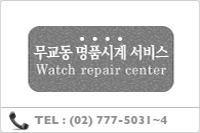애플제품의 최고 골치거리 '기타용량'
폰(3gs)의 사파리 오류로 인해 귀찮지만 DFU복원 후 엄청나게 늘어난 '기타용량' 을 최대한 삭제 후 방법을 올립니다.
'PhoneCean Pro'는 $39의 유료 앱입니다.
무료로 다운은 받아 설치는 가능하지만 구매를 안하면 클린이 안됩니다.
자신의 컴에 맞는 OS버젼으로 다운받고 설치.
메뉴는 4개로 사용법은 간단히 설정해주고 start cean 을 눌러주기만하면 된다.
 |  |  |
복원 후 7기가로 늘어난 '기타용량'이 'PhoneCean Pro' 앱을 돌린 후 줄어든 상태.
' Apple' 카테고리의 다른 글
| 아이튠즈 동기화 (2) | 2014.02.21 |
|---|---|
| 맥 30주년 기념 아이콘 폰트 다운 및 사용법 (0) | 2014.02.16 |
| (순정) 아이폰+패드, 카카오톡 연동 (10) | 2013.12.30 |
| OS X Mavericks (0) | 2013.10.23 |
| 시디아 트윅 'My3G' 삭제 오류 해결하기 (10) | 2013.03.28 |